Connaître la mise en forme appliquée au texteSi vous avez déjà utilisé WordPerfect, vous devez probablement connaître la fonctionRévéler les codes qui permet d'afficher les marques de formatage directement dans le texte, à la manière de balises HTML.
WordPerfect traite ainsi le texte et le formatage que vous lui appliquez de la même façon, en insérant (de manière invisible) des balises autour du texte formaté. La fonction Révéler codespermet afficher les balises dans votre texte. Vous pouvez alors facilement ajouter, déplacer ou supprimer des balises, modifiant ainsi la mise en forme de votre document.
Dans Word, le texte et la mise en forme sont traités de manière indépendante. Word enregistre en effet la mise en forme à un endroit différent du texte de votre document. Lorsque vous saisissez du texte et appliquer un formatage, vous voyez uniquement le résultat mis en forme.
Il existe toutefois un moyen de savoir quelle mise en forme est appliquée au texte sélectionné dans Word et de la comparer avec une autre sélection.
Affichage des résultats 1 à 10 sur 51
Discussion: WORD ( PCAstuces)
Vue hybride
-
07/02/2013, 20h55 #1
WORD ( PCAstuces)
-
07/02/2013, 21h00 #2
Re : WORD ( PCAstuces)
Afficher les informations de mise en forme
Word permet facilement d'afficher les informations sur la mise en forme appliqué à un texte.
- Sélectionnez le texte dont vous souhaitez connaître la mise en forme.
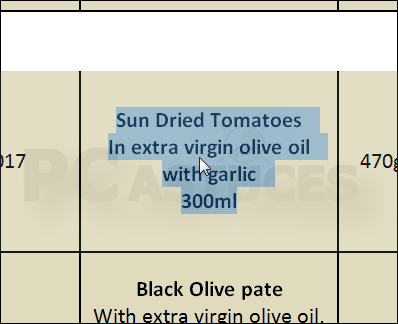
- Pressez la touche Maj et tout en la maintenant enfoncée, appuyez sur la touche F1.
- Un panneau Révéler la mise en forme fait son apparition. Word vous présente tous les paramètres de mise en forme de votre texte : la police utilisée ainsi que les réglages du paragraphe et de la section courante.
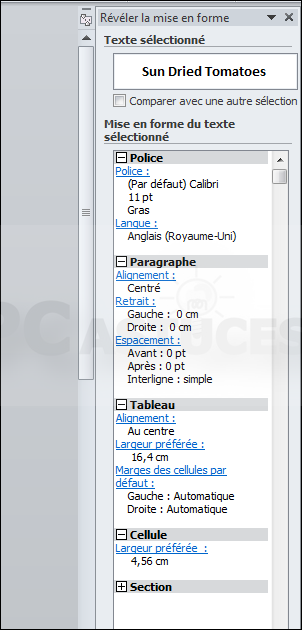
- Pour changer la mise en forme du texte sélectionné, cliquez simplement sur le nom de l'élément à modifier, Police par exemple.
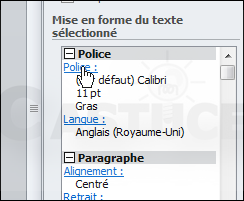
- Choisissez la nouvelle mise en forme et cliquez par OK.
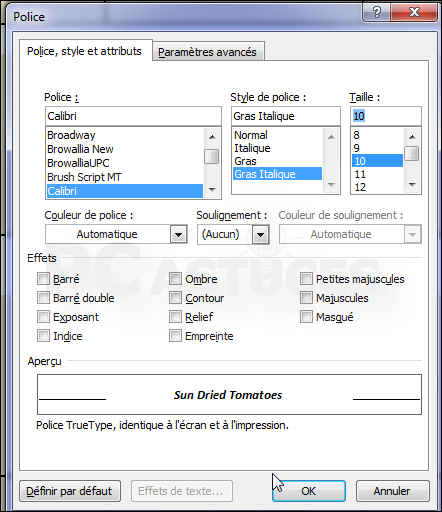
- Sélectionnez le texte dont vous souhaitez connaître la mise en forme.
-
07/02/2013, 21h01 #3
Re : WORD ( PCAstuces)
Afficher les marques de mise en forme
Pour mieux voir les espaces, les retours à la ligne et les différents paragraphes de votre document, vous pouvez afficher les marques de mise en forme. Notez que ces marques ne seront pas affichées à l'impression de votre document.
- Si le volet Révéler la mise en forme est actif, cochez la case Afficher toutes les marques de mise en forme de la rubrique Options.

- Les marques de mise en forme sont affichées dans votre document. Pour les retirer, décochez la case.
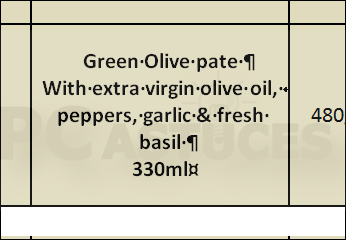
- Vous pouvez aussi utiliser le raccourci clavier Ctrl + * pour afficher / masquer les marques.
- Si le volet Révéler la mise en forme est actif, cochez la case Afficher toutes les marques de mise en forme de la rubrique Options.
-
07/02/2013, 21h04 #4
Re : WORD ( PCAstuces)
Comparer la mise en forme de deux textes
Le volet Révéler la mise en forme vous permet également de comparer la mise en forme de deux portions de texte et pointer ainsi les différences dans les réglages.
- Sélectionnez le premier texte et affichez les informations de mise en forme dans le volet Révéler la mise en forme (Maj + F1)
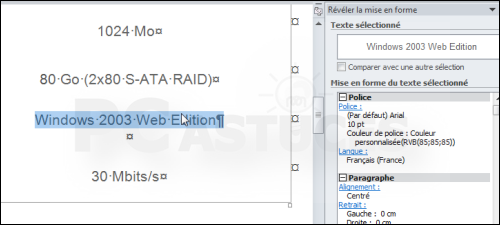
- Cochez la case Comparer avec une autre sélection du volet Révéler la mise en forme.
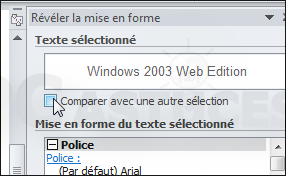
- Sélectionnez l'autre texte avec lequel vous souhaitez comparer la mise en forme.
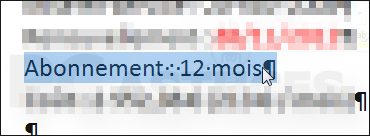
- Les différences entre les deux sélectionnez sont affichées dans le panneau Révéler la mise en forme.
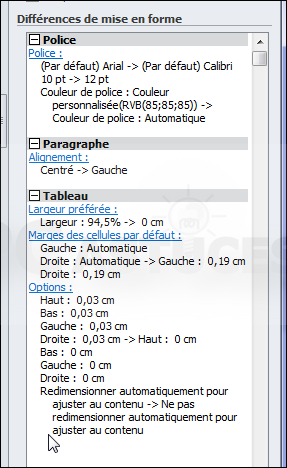
- Sélectionnez le premier texte et affichez les informations de mise en forme dans le volet Révéler la mise en forme (Maj + F1)
-
07/02/2013, 22h04 #5
Re : WORD ( PCAstuces)
Créer et diffuser un formulaire
 Vous souhaitez réaliser un formulaire à envoyer à plusieurs personnes afin de collecter leurs avis pour un sondage par exemple ou pour l'inscription à une activité. Pour cela, vous pouvez utiliser les outils de création de formulaires de Word.
Vous souhaitez réaliser un formulaire à envoyer à plusieurs personnes afin de collecter leurs avis pour un sondage par exemple ou pour l'inscription à une activité. Pour cela, vous pouvez utiliser les outils de création de formulaires de Word.
Ces outils vous permettront de créer un formulaire uniforme composé de textes, d'images et de champs dans lesquels vos destinataires saisiront leurs données.
Pour collecter les informations que vous avez besoin, vous pourrez utiliser des zones de texte à compléter, des listes déroulantes, des cases à cocher, ...
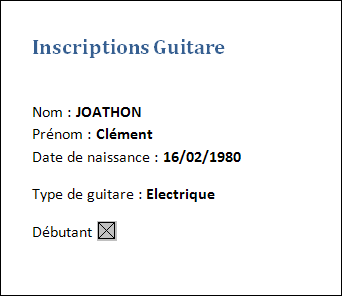
Pour éviter que vos correspondants puissent modifier la structure de votre formulaire, vous devrez le protéger avant de le diffuser pour que seule la modification des champs soit permise.
Vous pourrez enfin récupérer tous les formulaires complétés. Ne reste alors plus qu'à faire la synthèse des résultats.
-
07/02/2013, 22h06 #6
Re : WORD ( PCAstuces)
Créer un formulaire
Pour créer un formulaire et insérer des champs à compléter, vous devez afficher l'onglet Développeur de Word.
- Dans Word, créez un nouveau document.
- Cliquez sur le bouton Office.
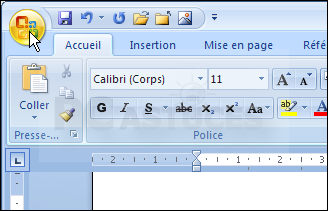
- Cliquez ensuite sur Options Word.
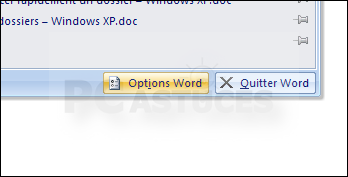
- Dans la colonne de gauche, cliquez sur la rubrique Standard.
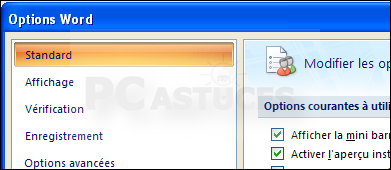
- Cochez alors la case Afficher l'onglet Développeur dans le ruban.

- Validez enfin par Ok.
- L'onglet Développeur est désormais accessible dans le ruban de Word.
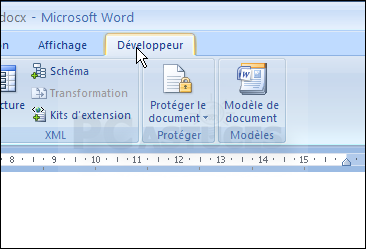






 Répondre avec citation
Répondre avec citation